LG L1760SR-BF User Guide [pt]
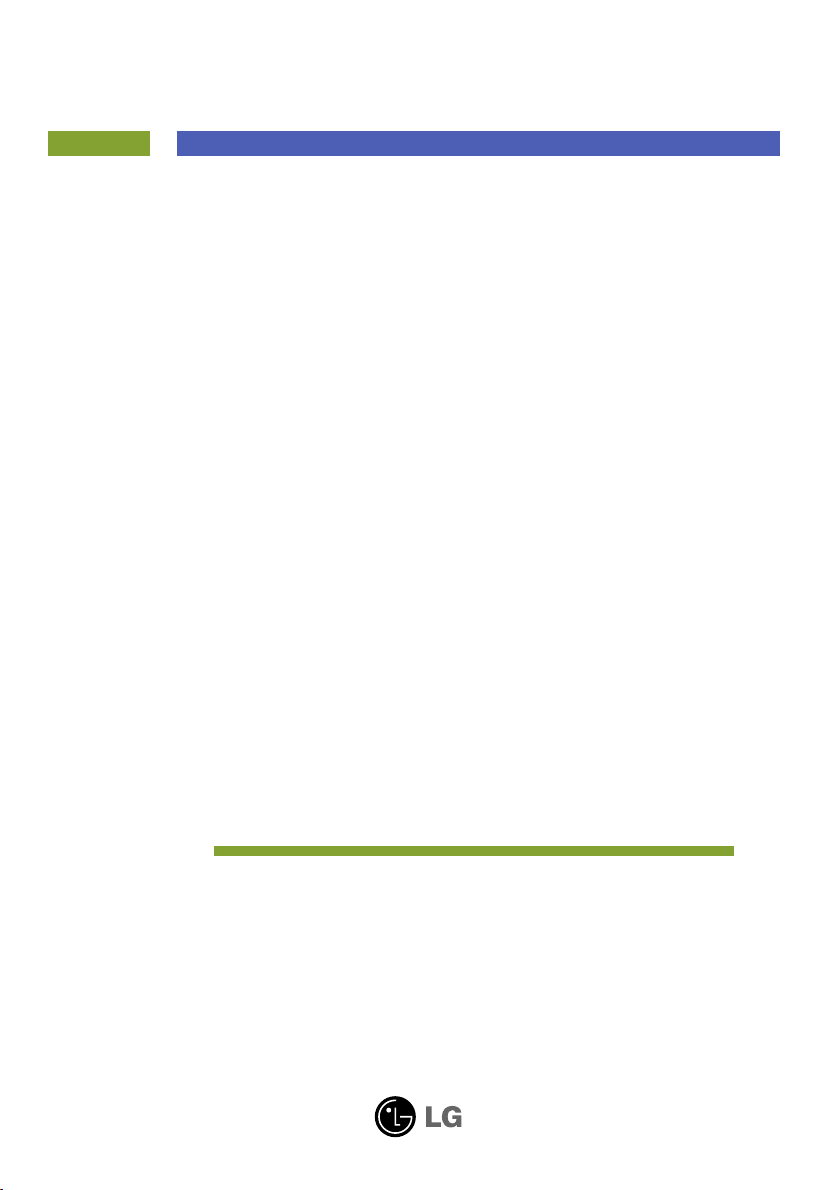
Guia do usuário
L1760SR
Certifique-se de que lê as Precauções Importantes antes de utilizar o
produto.
Mantenha o Guia do usuário (CD) em um local de fácil acesso, para
futuras consultas.
Observe a etiqueta colada no produto e passe essas informações ao
revendedor quando solicitar manutenção.
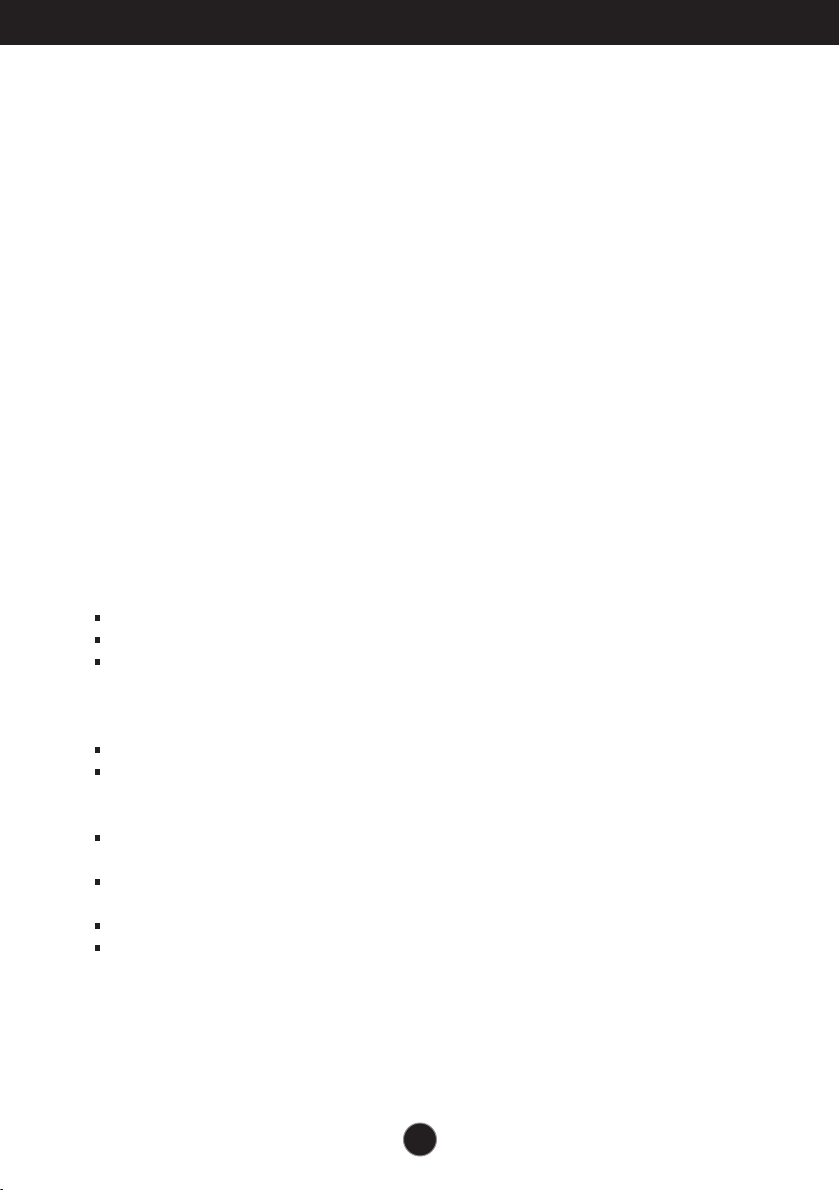
Cuidados importantes
Este aparelho foi projetado e produzido para assegurar sua segurança pessoal. No
entanto, o uso indevido pode provocar choque elétrico ou incêndio. Para permitir a
operação correta de todas as proteções incorporadas neste monitor, observe as
seguintes regras básicas para instalação, uso e manutenção.
Segurança
Use somente o cabo elétrico fornecido com o aparelho. Caso seja utilizado outro cabo
elétrico, que não o fornecido pelo fornecedor, verifique se ele é aprovado pelos padrões
nacionais aplicáveis. Se o cabo de alimentação estiver com algum tipo de problema, entre em
contato com o fabricante ou com o fornecedor de serviço autorizado mais próximo para
substituí-lo.
O cabo de alimentação é utilizado como o dispositivo principal de desconexão. Depois da
instalação, verifique se o acesso à tomada é fácil.
Somente use o monitor com uma das fontes de alimentação indicadas nas especificações
deste manual ou listadas no monitor. Caso não tenha certeza do tipo de fonte de alimentação
que possui em casa, consulte o revendedor.
Tomadas de corrente alternada sobrecarregadas e cabos de extensão são perigosos. Assim
como o são cabos de alimentação desfiados e conectores quebrados, que podem provocar
incêndio ou choque elétrico. Procure um técnico de manutenção para troca.
Não abra o monitor:
Nenhuma peça pode ser manuseada pelo usuário.
Há voltagens perigosas, até mesmo quando estiver desligado.
Se o monitor não estiver funcionando adequadamente, entre em contato com o
revendedor.
Para evitar ferimentos pessoais:
Não coloque o monitor em uma prateleira inclinada, a menos que esteja seguro.
Somente use suportes recomendados pelo fabricante.
Para evitar incêndio ou riscos:
Sempre DESLIGUE o monitor quando deixar o recinto por um período longo. Nunca deixe
o monitor LIGADO quando sair de casa.
Não deixe que crianças joguem objetos dentro das aberturas do gabinete do monitor.
Algumas partes internas possuem voltagens perigosas.
Não acrescente acessórios que não tenham sido projetados para este monitor.
Durante uma tempestade com relâmpagos ou quando o monitor for deixado desligado e
sem uso por longos períodos, desligue-o da tomada.
F1
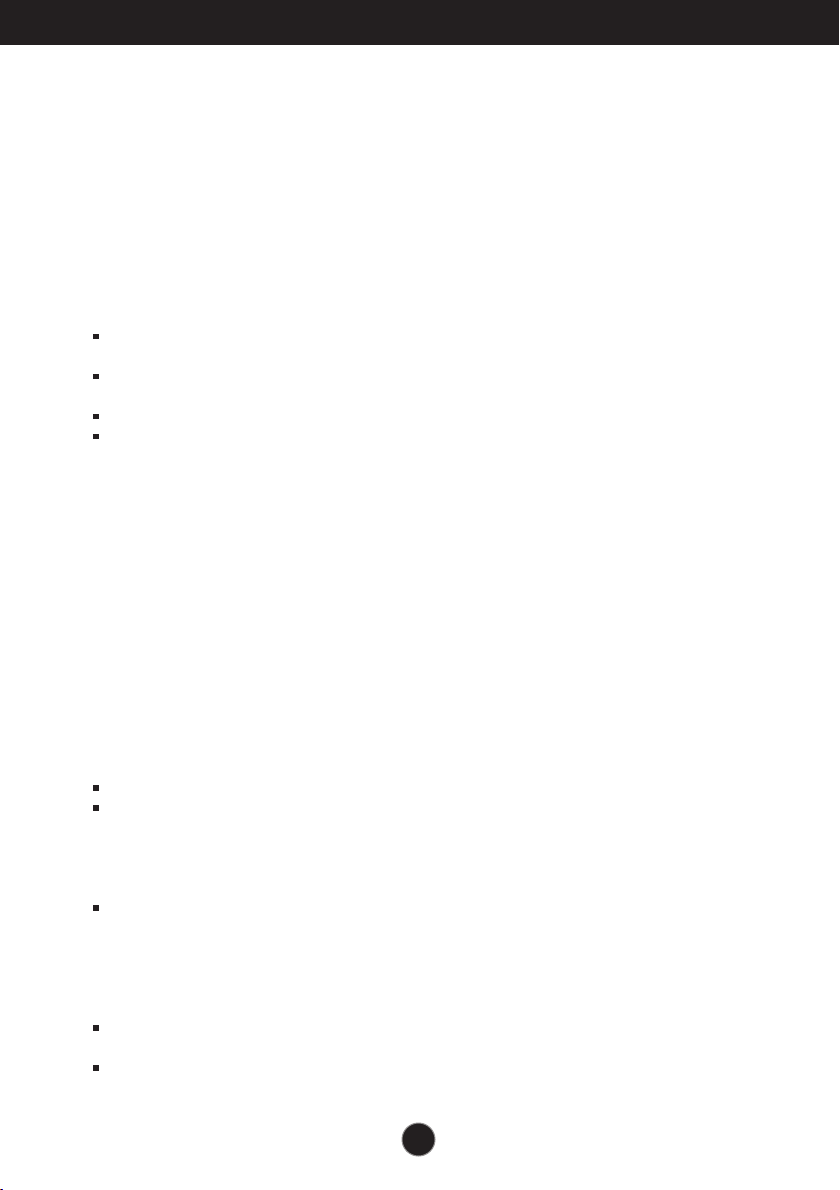
Cuidados importantes
Instalação
Não deixe que nada fique ou passe sobre o cabo de alimentação e não coloque o monitor
em lugares onde o cabo esteja sujeito a danos.
Não use este monitor próximo à água como, por exemplo, banheiras, lavatórios, pias de
cozinha, tanques de lavar roupa, em pisos molhados ou próximo a piscinas.
Os monitores são equipados com aberturas de ventilação no gabinete que permitem a
liberação do calor gerado durante seu funcionamento. Se essas aberturas forem
bloqueadas, o superaquecimento pode causar falhas que podem provocar incêndio. Então,
NUNCA:
bloqueie as aberturas de ventilação localizadas na parte inferior colocando o monitor em
cima de camas, sofás, tapetes etc.
posicione o monitor em uma instalação embutida a menos que haja ventilação
apropriada,
cubra as aberturas com panos ou qualquer outro tipo de material.
coloque o monitor próximo ou sobre um aquecedor ou outra fonte de calor.
Não esfregue ou bata o Active Matrix LCD em nada rígido uma vez que pode arranhá-lo,
estragá-lo ou danificá-lo permanentemente.
Não pressione a tela de cristal líquido com o dedo durante um longo período porque pode
resultar em fantasmas na imagem.
Alguns defeitos de ponto podem aparecer como manchas vermelhas, verdes ou azuis na
tela. No entanto, isso não terá nenhum impacto ou efeito no desempenho do monitor.
Se possível, use a resolução recomendada para obter uma melhor qualidade de imagem no
monitor de cristal líquido. Caso seja usado em um modo diferente da resolução
recomendada, algumas imagens escaladas ou processadas podem ser exibidas.
Entretanto, essa é uma característica do painel de cristal líquido de resolução fixa.
Limpeza
Desligue o monitor da tomada antes de limpar a tela.
Use um pano ligeiramente umedecido (e não molhado). Não use aerossol diretamente na
tela do monitor, porque o produto em excesso pode provocar choque elétrico.
Empacotamento
Não jogue fora a caixa de papelão nem o material de empacotamento para o caso de
precisar transportar o aparelho. Se precisar mandar o aparelho para outro lugar, coloque-o
novamente em sua embalagem original.
Descarte com segurança
A lâmpada fluorescente usada neste produto contém uma pequena quantidade de
mercúrio.
Não descarte este produto com o resto do lixo comum.
O descarte deste produto deve ser feito de acordo com a legislação de sua região.
F2
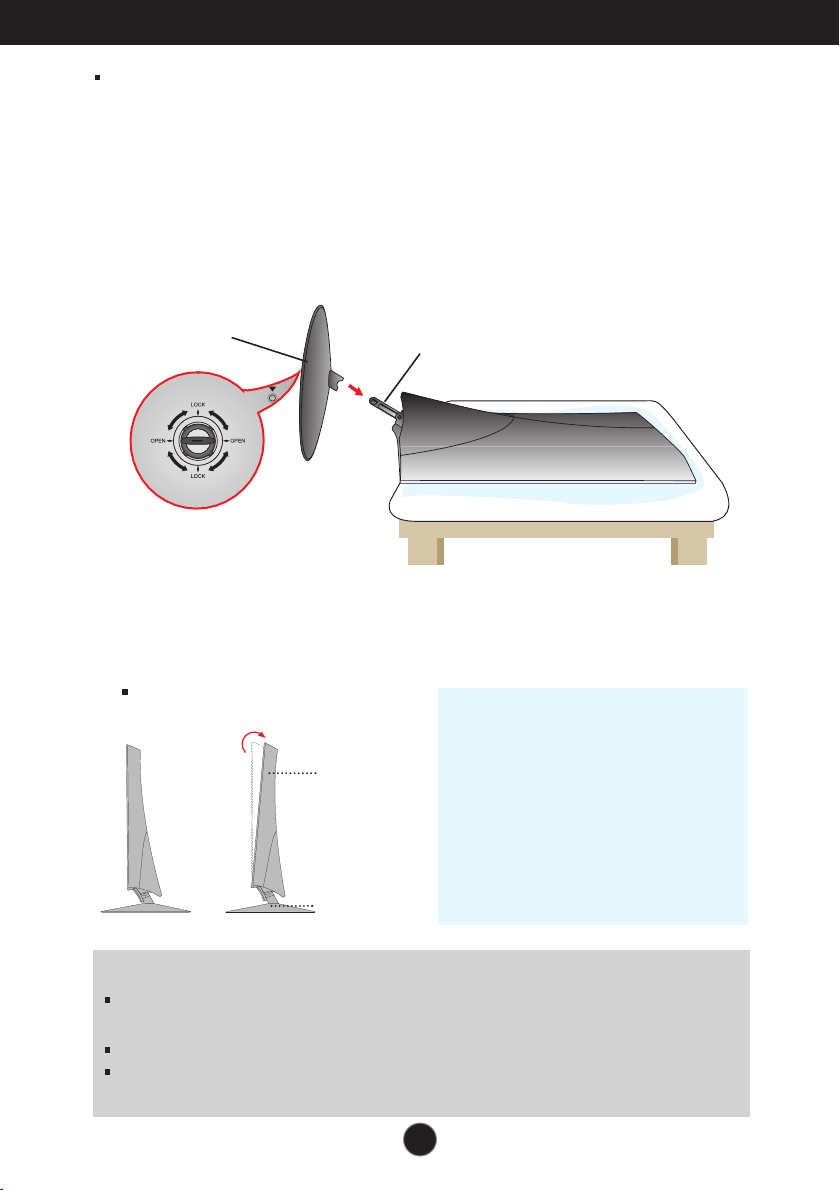
Conectando o monitor
Antes de conectar o monitor, verifique se ele, o sistema do computador e
outros dispositivos conectados estão desligados.
Fixar/Separar a base da coluna
1. Coloque o monitor com a parte da frente para virada para baixo num pano macio.
2. Certifique-se de que a base da coluna está na direcção correcta (FRONT; REAR
(FRENTE, VERSO)) e ode o dispositivo de bloqueio no fundo para OPEN (ABRIR) para
montar a unidade. Depois de montar a unidade, rode o dispositivo de bloqueio para
LOCK (BLOQUEAR) antes de utilizar.
Rode o dispositivo de bloqueio para OPEN (ABRIR) para separar a base da coluna.
apoio da base
LOCK (BLOQUEAR)
OPEN (ABRIR)
corpo da base
3. Depois de montado que a base estiver montada, levante cuidadosamente o monitor com a
tela para frente.
4. Depois de ligar o cabo, ajuste o ângulo do painel para uma utilização fácil.
(Para ligar o cabo, consulte a página F5.)
Movimento giratório : -5˚~20˚
-5°
20°
Secção da cabeça
Secção da coluna
Aviso
Não coloque a mão (dedo) entre a parte de
cima do e a coluna ao ajustar o ângulo do ecrã.
A mão (dedo) pode ficar presa ou ferida
Ergonômico
Para manter uma posição de visualização
ergonômica e confortável, recomenda-se que
o ângulo de inclinação do monitor não exceda
5 graus.
Importante
A ilustração representa o modelo geral de conexão. O seu monitor pode ter
alguns itens diferentes dos mostrados na figura.
Uma vez conectada a base de sustentação, tente não desconectá-la.
Não coloque o produto de cabeça para baixo segurando-o pela base de
sustentação. O produto pode cair, ser danificado e ainda machucar o seu pé.
F3
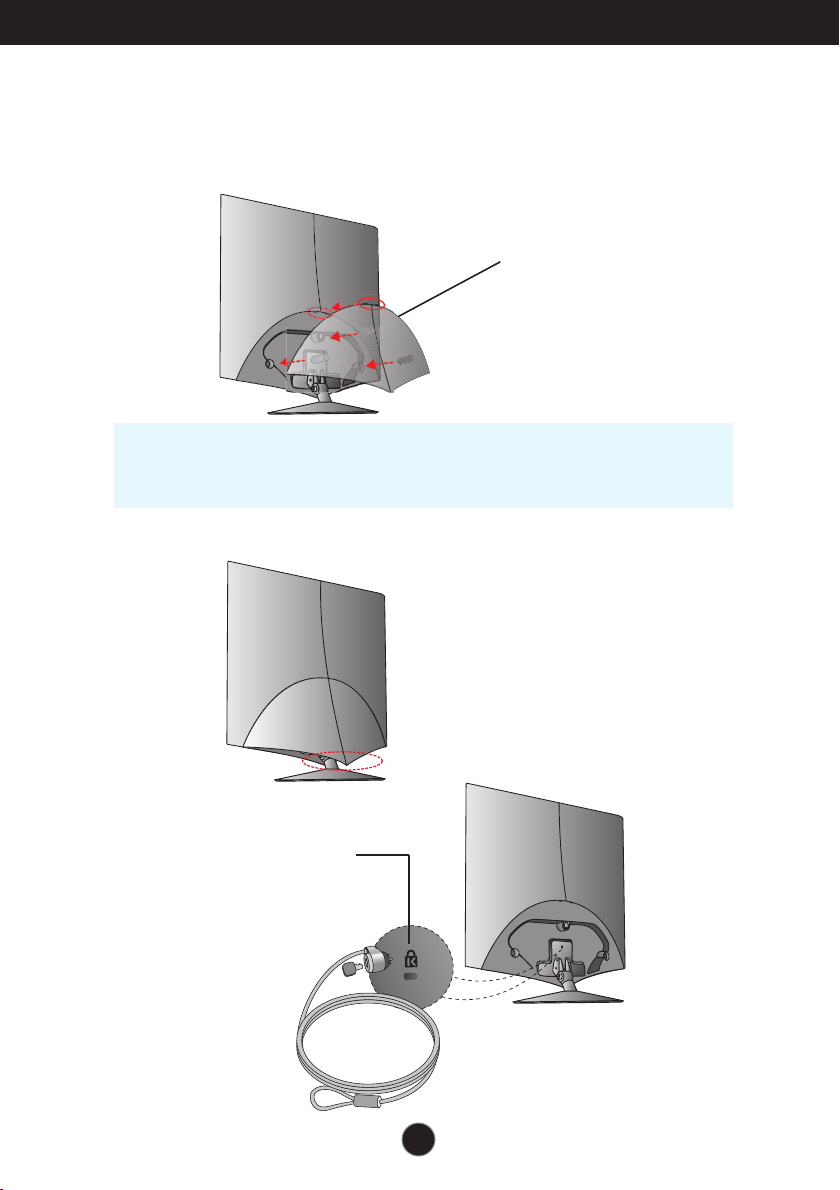
Conectando o monitor
Para fixar ou separar a tampa posterior,
1. Para fixar a tampa posterior, comece por fixar nos 3 orifícios e faça-a deslizar para
cima para encaixar na ranhura superior.
NOTA
- Cubra a tampa posterior após ligar os cabos antes da utilização.
(Para ligar o cabo, consulte “Ligar ao PC”)
2. Para separar a tampa posterior, segure a parte inferior e puxe-a para fora.
Tampa Posterior
Slot de segurança Kensington
conectado a um cabo de
retenção que pode ser comprado
separadamente na maioria das
lojas de produtos de informática.
F4
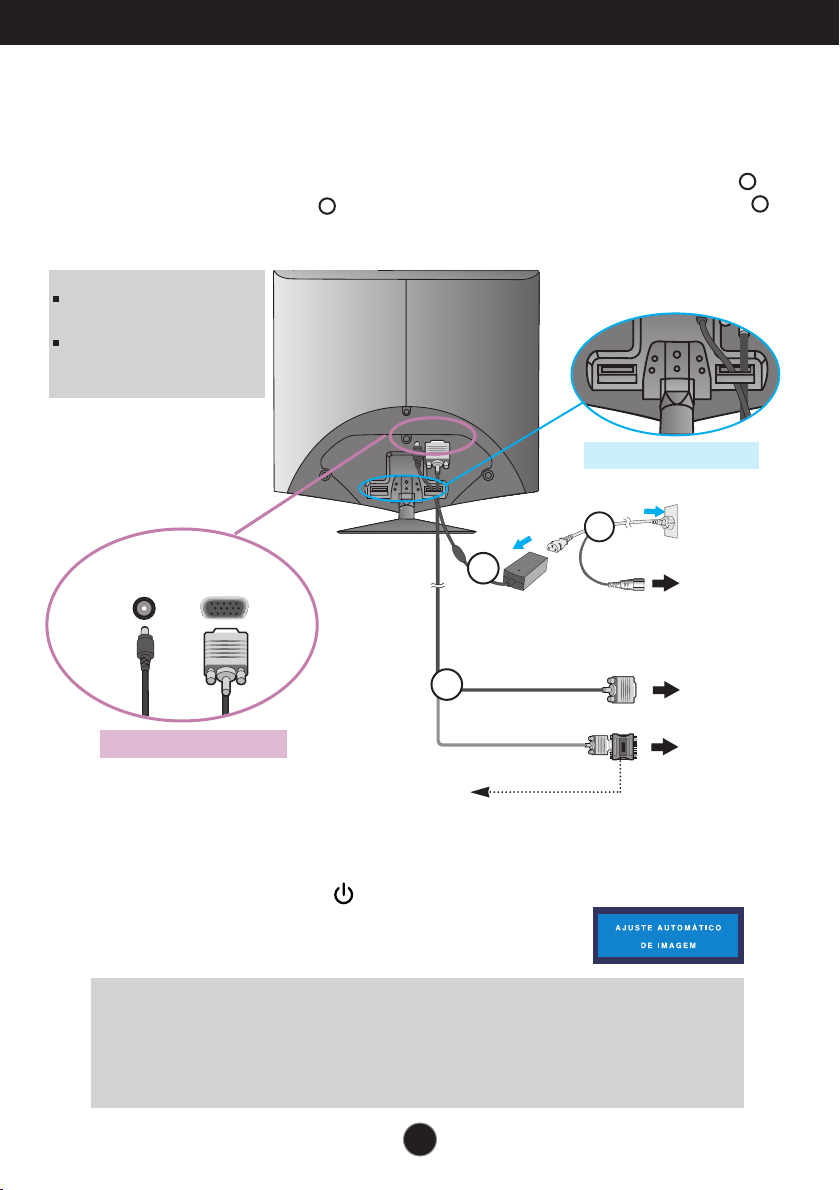
Conectando o monitor
DC-IN D-SUB
DC-IN D-SUB
Utilização do computador
1. Antes de conectar o monitor, verifique se ele, o computador e outros dispositivos
conectados estão desligados
2. Conecte o cabo de sinal. Quando conectado, aperte o parafuso para assegurar a conexão.
3. Ligue o cabo de alimentação com adaptador de CA-DC (fonte de alimentação de CA-DC)
e, em seguida, ligue o cabo à tomada.
NOTA
Esta é uma representação
simplificada da visão da parte
traseira.
Essa visão traseira representa
um modelo geral; o seu
monitor pode ter um aspecto
diferente do mostrado.
.
3
[Dispor os cabos]
3
Conectado à tomada
2
Conectado ao PC
1
2
PC
PC
1
[Ligar os cabos]
Adaptador para Mac
Para Apple Macintosh, é preciso adquirir um adaptador para mudar o conector Dsub VGA de 15 pinos e alta densidade (3 filas) do cabo fornecido para um conector
de 15 pinos de 2 filas.
4. Prima o botão de alimentação para ligar a unidade.
Quando o monitor é ligado, a "Função de configuração
automática da imagem" é executada.
NOTA
‘Função de configuração automática da imagem’? Essa função fornece ao usuário as configurações ideais da
tela. Quando o usuário conecta o monitor pela primeira vez, essa função ajusta automaticamente a tela de acordo
com a configuração ideal para os sinais de entrada individuais. Se desejar ajustar o monitor enquanto em uso ou
executar essa função manualmente de novo, pressione o botão "SET/AUTO" no painel frontal do monitor.
Caso contrário você pode executar a opção "Conf fabrica" no menu de ajuste do OSD. Entretanto, note que essa
opção inicializa todos os itens de menu, exceto "Idioma".
F5
PC
MAC
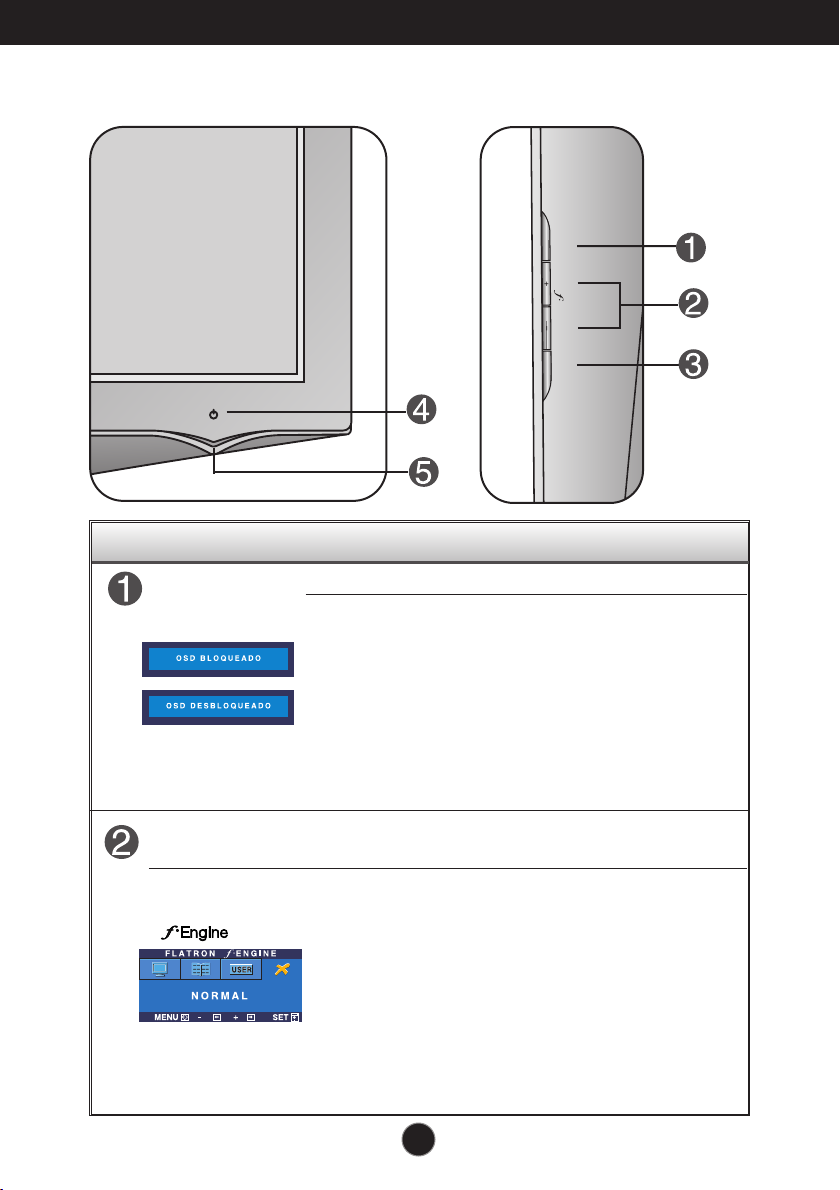
Funções do Painel de controle
MENUMENU
SET/A
U
TOSET/A
U
TO
EngineEngine
Controles do painel frontal
Controle Função
Botão MENU
Use esse botão para começar ou terminar a exibição na tela.
OSD BLOQUEADO/DESBLOQUEADO
Esta função permite bloquear as configurações atuais de
controle, de forma que elas não possam ser alteradas
inadvertidamente.
Mantenha premido o botão MENU alguns segundos.
A mensagem "OSD BLOQUEADO" deve aparecer.
Pode desbloquear os controlos OSD quando desejar,
premindo o botão MENU alguns segundos. A mensagem
"OSD DESBLOQUEADO" deve aparecer.
Laterais
Botão
+ -
Utilize esses botões para selecionar ou ajustar funções na
tela OSD.
Para obter mais informações, consulte a página F13.
F6
